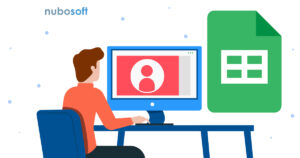Los periodistas de investigación son grandes generadores de información. En muchas ocasiones, almacenan sus datos en discos físicos o PC poniendo en riesgo la información que se genera en su proceso de trabajo.
Ofrecerles herramientas útiles que simplifiquen tareas y reduzcan preocupaciones respecto a la seguridad de las bases de datos, es una necesidad dentro de los medios de comunicación.
Con Google Sheets (Hojas de Cálculo) es posible trabajar en análisis, estadística y grandes proyectos, incluso de forma colaborativa. Compartimos una serie de consejos y tips para entender esta herramienta.
Múdate a Google Sheets
Una de las principales preocupaciones es la compatibilidad entre la herramienta que usas comúnmente, por ello te compartimos los pasos a seguir al momento de mudarte.
Existen distintas formas de lograrlo de Excel a Google Sheets, aquí algunas vías:
Importar
Puedes importar datos de un archivo de Excel a un archivo nuevo (o que ya exista) de Hojas de cálculo. El archivo de Excel no se modificará aunque edites el de Hojas de cálculo.
- Elige el archivo de Excel y haz clic en Seleccionar.
- Selecciona una opción de importación:
* Crear una hoja de cálculo.
* Insertar nuevas hojas.
* Sustituir la hoja de cálculo.
- Haz clic en Importar datos.
- Click en Abrir ahora, si se te pregunta.
También puedes convertir archivos de Excel a Google Sheets, a diferencia de importar datos; al convertir un archivo de Excel a Hojas de cálculo puedes seguir trabajando en tu documento en Hojas de cálculo. El archivo de Excel no se modificará.
- Abre Drive y haz doble clic en un archivo de Excel.
Se abrirá una vista previa del archivo.
- En la parte superior, haz clic en Abrir con Hojas de Cálculo de Google.
- Haz clic en Archivo y luego Guardar como Hoja de Cálculo de Google.
Para convertir automáticamente todos los archivos de Office que subas en el futuro a Hojas de cálculo de Google:
- En la parte superior de Drive, haz clic en el icono de herramienta y luego Configuración.
- Junto a Convertir archivos subidos, activa la opción Convertir archivos cargados al formato del editor de Documentos de Google.
Nota: Los archivos que hayas subido anteriormente no se convertirán.
Tip adicional: en Drive, verás el archivo de Excel y el nuevo archivo de Hojas de cálculo. Puedes conservar el archivo de Excel o eliminarlo. Si conservas el archivo de Excel, puedes ponerle un nombre parecido a [Archivado] Mi hoja de cálculo.xls para evitar confusiones.
Trabaja colaborativamente en tu base de datos
Los periodistas y comunicadores suelen realizar investigaciones en equipo, para lograrlo y hacer mucho más eficiente esta tarea, recomendamos trabajar en Google Sheets de forma colaborativa.
Como en casi todas las herramientas de Workspace, en Google Sheets puedes realizar tareas en colaboración. Algunas de las acciones que puedes ejecutar son:
- Bloquear contenido importante. Tú eliges qué permites a tu equipo editar y qué no.
- Crear una lista de correo electrónico de Grupos con los miembros del equipo. Esto facilita la comunicación en tu equipo. No envíes correos a cada miembro por separado, usa la dirección de correo del grupo para compartir actualizaciones de estado con todos a la vez.
- Compartir la hoja de cálculo con el equipo. Recuerda que tienes la opción limitar las funciones a cada integrante: Lector, comentador o editor.
- Añadir comentarios y respuestas. Al trabajar de forma colaborativa, puedes añadir comentarios que llegarán a todos los miembros de tu equipo a través de un correo electrónico, pero también puedes asignarlos a personas concretas.
Análisis de datos con Google Sheets
Una de las tareas más importantes de las Hojas de Cálculo es el análisis de los miles de datos que se pueden llegar a recabar. El trabajo de un periodista puede ser más eficiente y productivo con las siguientes funciones de Hojas de Cálculo:
- Filtrar datos en hojas de cálculo
- Resumir datos con tablas dinámicas
- Visualizar datos con gráficos
- Obtener sugerencias de gráficos con la herramienta Explorar
- Desplazarse por los datos con enlaces
- Hacer búsquedas en conjuntos de datos grandes con QUERY
- Hacer cálculos rápidos con fórmulas
- Inmovilizar encabezados al desplazarse
Con estos consejos tienes herramientas suficientes para perderle el miedo a usar de forma integral las herramientas de Workspace en colaboración con cualquier integrante de tu equipo. No solo es sencillo, también es una forma mucho más cómoda e intuitiva.
Si quieres obtener un curso sobre cómo sacar mejor provecho a estas herramientas, puedes consultar este enlace.